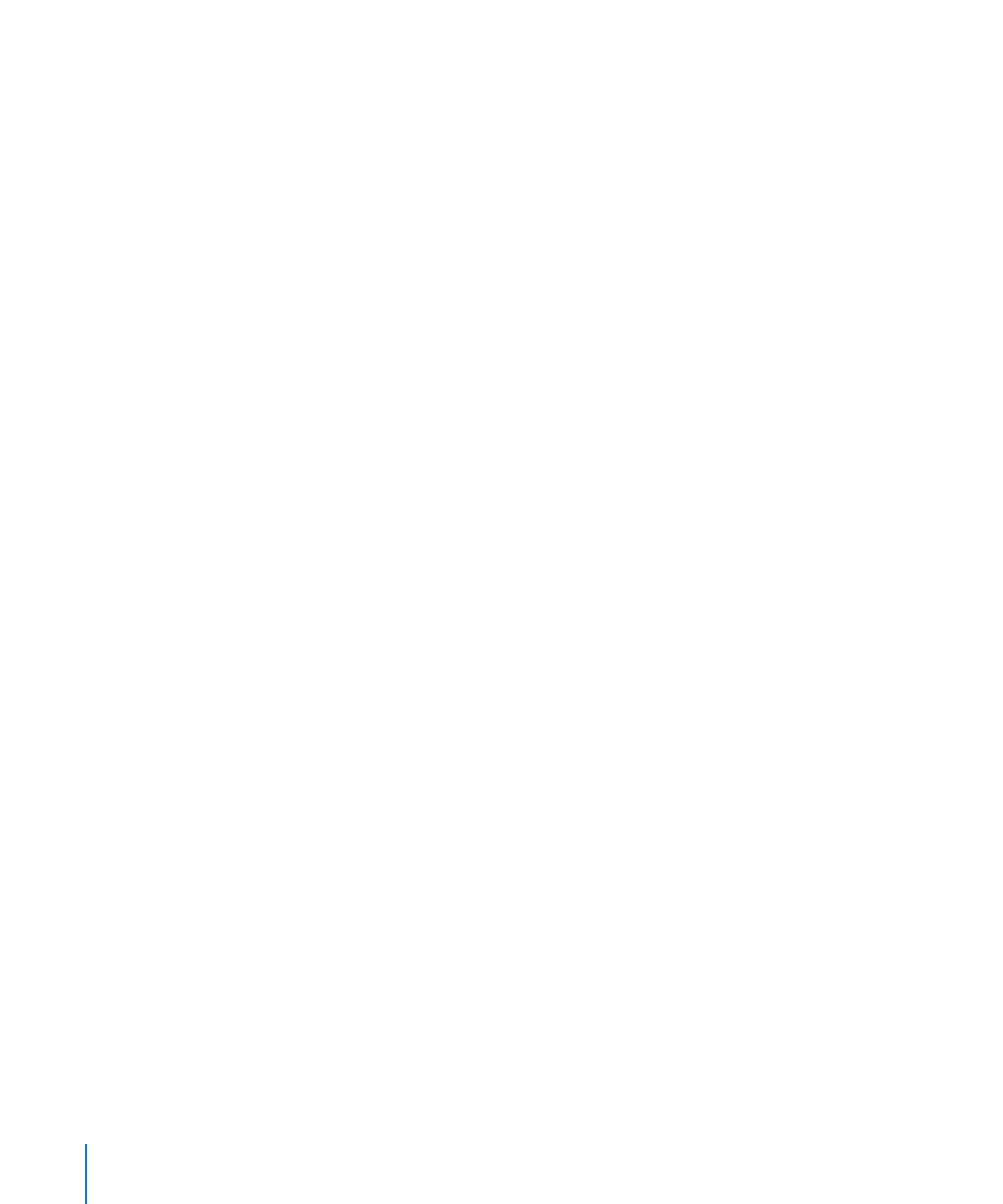
将幻灯片分组
在导航器视图中,您可以根据需要将幻灯片缩进任意层次,以便创建幻灯片组。被缩进的(下级)
幻灯片称为子幻灯片。缩进幻灯片不会影响幻灯片显示的播放方式。
若要查看导航器视图,请在工具栏中点按“显示”,然后选取“导航器”。
以下是在导航器视图中处理幻灯片组的几种方法:
若要缩进幻灯片,请选择幻灯片或按下
Tab,或者将幻灯片拖到右侧,直至您看到一个蓝色三角形
m
为止。
38
第
3 章
创建和管理幻灯片

第
3 章
创建和管理幻灯片
39
通过再次按下
Tab 键或继续将幻灯片向右拖移,您可以创建更多的缩进层次。但是,您只可以将
幻灯片缩进到比它上一张幻灯片深一个层次。
若要移除缩进,请选择幻灯片,并将其向左拖移,或按下
Shift-Tab 键。
m
若要显示或折叠(隐藏)幻灯片组,请点按该幻灯片组上面第一张幻灯片左边的显示三角形。
m
如果某一组幻灯片处于折叠状态,使您在导航器视图中仅能看到顶层的幻灯片,则删除顶层幻灯片
也将删除所有子幻灯片。如果组没有折叠,删除顶层幻灯片会将它下面的所有子幻灯片向上移动
一层。
若要移动幻灯片组,请选择该组的第一个幻灯片,并将该组拖到幻灯片导航器中的新位置。
m